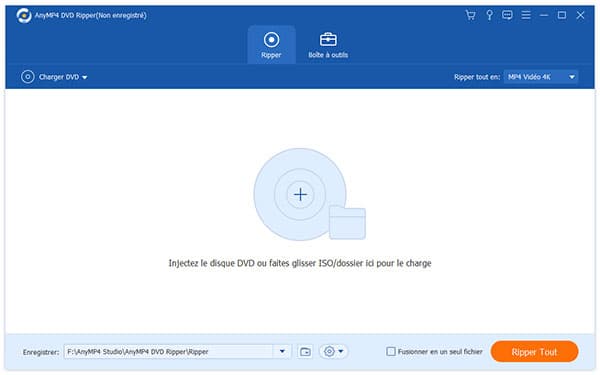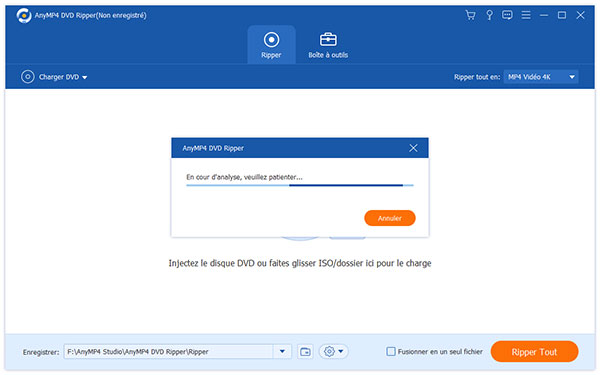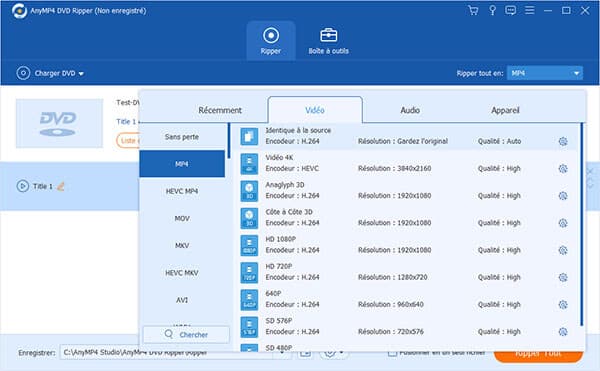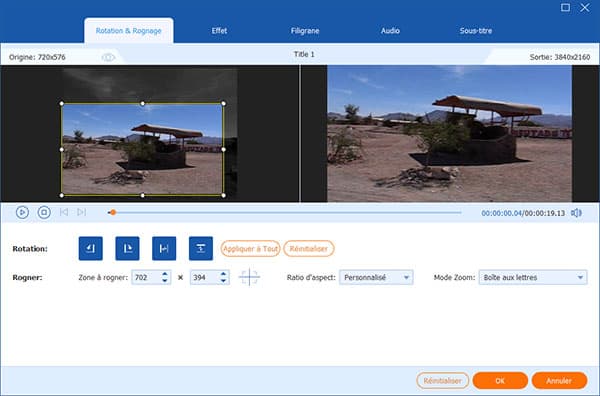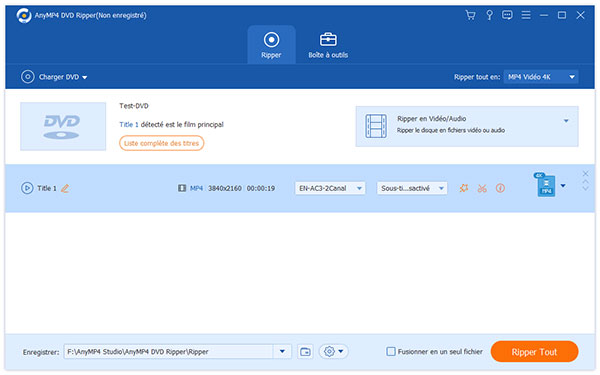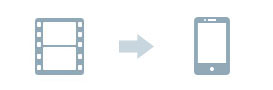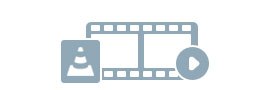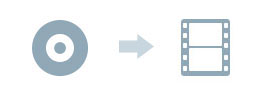Comment ripper un DVD vers PC, iPad, iPhone ou d'autres périphériques
DVD (Digital Versatile/Video Disc) est un format de stockage numérique pour stocker des données vidéo, audio ou d'autres fichiers comme des documents de texte ou des images. DVD est répandu largement depuis les années 1990, mais il existe encore plusieurs motivations qui vous poussent à ripper un DVD vers le disque dur de votre ordinateur. Par exemple, c'est pas facile du tout de préserver les DVDs sans risque de les rayer; vous ne pouvez pas voir les films DVD sur votre iPad, iPhone, les mobiles Android ou d'autres appareils portables; En outre, c'est pas convénient non plus de partager les films DVD avec vos amis. De toute façon, c'est vraiment une idée intelligente de faire une sauvegarde pour votre collection DVD à un prix pas moyen.
Alors, une question est venu : comment ripper un DVD vers PC ou Mac ? Il faut faire appel à un DVD ripper. Dans cet article, on va prendre AnyMP4DVD Ripper comme exemple pour vous présenter la méthode de ripper un DVD.
Avec une interface conviviale, AnyMP4 DVD Ripper offre une qualité supérieure d'image avec une vitesse extra rapide lors de ripper un DVD.

Ripper un DVD vers PC avec une vitesse rapide
Convertir DVD en MP4, MOV, AVI, WMV, FLV, etc.
Optimiser la vidéo avec multiples options d'édition
Profiter des films DVD sur iPhone, iPad, iPod, les appareils Android, et les appareils Windows
Comment ripper un DVD en vidéos MP4, MOV, M4V, AVI ou MKV
Télécharger et installer DVD Ripper
Lancez ce DVD Ripper quand l'installation est complétée. Vous allez trouver une interface intuitive et bien organisée avec des fonctions pratiques.
Et puis, insérez un disque DVD que vous voulez ripper dans le lecteur DVD. Si votre film DVD est stocké comme un dossier DVD, passez à l'étape 2. S'il est un fichier d'image ISO, il vous faut un lecteur DVD virtuel pour charger le fichier ISO et accéder aux données DVD dedans.
Charger DVD dans ce logiciel
Cliquez sur le menu déroulante"Charger Disque" pour ajouter votre DVD dans ce DVD Ripper.
Pour un disque DVD ou un fichier ISO, choisissez le lecteur DVD (virtuel). Pour un dossier DVD, sélectionnez le répertoire où le dossier est stoké ou chosissez le fichier IFO (VIDEO_TS.IFO) dans le fichier DVD.
Après que le DVD est chargé dans ce programme, toutes les vidéos, chacune avec son titre vont êtes figurées clairement sur l'interface principale de ce DVD ripper.
Sélectionner le format /appareil de sortie et le dossier destinaire
Avec ce meilleur DVD Ripper, vous pouvez ripper un DVD en n'importe quel format dont vous avez besoin. Par exemple, vous pouvez ripper un DVD ne MP4, MOV, AVI, MPEG, WMV, MKV, M4V, VOB et d'autres formats vidéo. De même, vous pouvez ripper aussi les fichiers audio en MP3, AAC, WAV, FLAC, ALAC, etc.
De plus, vous pouvez ripper un DVD directement vers iPad, iPhone, des mobiles Android ou d'autres appareils spécifiques, ce DVD ripper offre plusieurs paramètres par défaut pour les appareils portables populaires. Vous êtes autorisé même à ripper un DVD en formats compatibles avec iTunes pour une gérance ou synchronisation plus facile avec les appareils iOS.
Conseil : vous pouvez taper le format que vous voulez dans la barre de recherche de la liste "Profil" pour trouver le format de sortie rapidement.
Editer la vidéo de sortie (optionnel)
Avant de commencer à ripper le DVD, vous pouvez personnaliser la vidéo de sortie. Il vous permet d'ajuster les effets, de découper ou de rogner la vidéo, et d'ajouter un filigrane dans la vidéo.
Commencer à ripper le DVD
Cliquez sur le bouton "Convertir" pour commencer ripper le DVD en formats qui vous satisfaitent. Vous pouvez décider de convertir un ou plusieurs chapitres DVD spécifiques. Ce DVD ripper puissant supporte aussi une conversion par lot. Tout le processus de conversion va être complété avec une vitesse super rapidement.